| |

קיובייס טכני: חלק שני
"קיובייס טכני" היא סדרת מאמרים, שמטרתה לאפשר לך ללמוד להפיק את המירב מתוכנת המוסיקה קיובייס (Cubase). מאמר זה מדריך אותך כיצד להגדיר כראוי את מאפייני הפרוייקט (Project Setup).
לתשומת לבך: מאמר זה מוגן בזכויות יוצרים.
פתיחה
חלון 'Project Setup' מאפשר להגדיר או לשנות את מאפייני הפרוייקט הנוכחי בקיובייס.
ניתן לקבוע באמצעותו את אורך הטראק, הדרך בה יוצג על המסך, הרזולוציה שלו
(מבחינת תדר הדגימה ועומק הדגימה), ועוד.
תהליך ההגדרה
הפעל את קיובייס, ופתח את תפריט Project. בחר באפשרות האחרונה: Project Setup.

|
Start - |
קובע את נקודת ההתחלה של הפרוייקט על ציר הזמן.
ברירת המחדל היא 0:00:00:00, ולרוב אין צורך לבצע בה שינויים כלשהם.
|
|
Length - |
ארכו של הפרוייקט. ברירת המחדל היא 10 דקות.
במידה ואתה עובד על טראק קצר או ארוך במיוחד, תוכל לשנות את הערך לפי נוחותך. ארכה של סביבת העבודה בחלון הפרוייקט תשתנה בהתאם.
|
|
Frame Rate - |
מתייחס לעבודה עם ציוד וידאו שמצריך סינכרון.
הערך לא רלוונטי ליצירת מוסיקה, ואין צורך לשנות אותו.
|
|
Display Format - |
קובע את פורמט התצוגה של סרגלי התיבות והזמן:
Bars+Beats – מציג תיבות ופעימות של קצב מוסיקלי.
Seconds – תצוגת זמן רגילה של שניות וחלקי שניות.
שאר האפשרויות רלוונטיות פחות, ומתייחסות בעיקר לעבודה מול וידאו. התמונה הבאה מתארת את התצוגות השונות תוך שימוש בערוצי סרגל (Ruler Tracks):
|
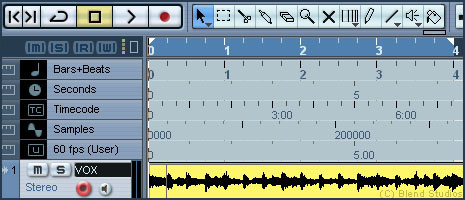
|
Display Offset - |
יוצר 'הסטה' של ציר הזמן המוצג בפרוייקט.
לרוב אין צורך לשנות את הערך הזה.
|
|
Bar Offset - |
מאפשר להוסיף או להחסיר תיבות מתחילת הפרוייקט.
באופן אישי, אני אוהב לשנות את הערך הזה מאפס לאחד,
כך שתופיע תיבה נוספת (Bar) בתחילת הפרוייקט. תיבה זו, הממוספרת כ'תיבה אפס', תגרום לכך שספירת התיבות תהיה זוגית, ולכן קלה יותר לקריאה ולהתמצאות בתוך הטראק. העלאת המספר לשתיים (2) תיצור תיבה נוספת שמספרה מינוס אחד (1-), ובה ניתן ליצור 'כניסה' לטראק מבלי לשבש את ספירת התיבות הכללית.
|
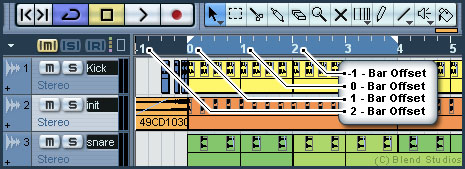
|
Sample Rate - |
קובע את תדר הדגימה (Sample Rate) של הפרוייקט.
למרות שמבחינה טכנית ניתן לשנות את הערך הזה תוך כדי עבודה, מומלץ לקבוע אותו מראש לפני תחילת העבודה. כל ההקלטות שיעשו במסגרת הפרוייקט יישמרו בתדר הדגימה שייבחר.
באיזה תדר דגימה כדאי לעבוד?
שאלה מצויינת. לכל תדר דגימה יתרונות וחסרונות משלו, כשישנם אינספור ויכוחים בנושא בפורומים מקצועיים באינטרנט. במידה והמטרה שלך היא ליצור מוסיקה שבסופו של דבר תעלה על דיסקים או תופץ כקובץ MP3 באינטרנט, אמליץ לך לעבוד בתדר הדגימה 44.1 קה"ץ.
מה זה תדר דגימה, ולמה דווקא 44.1?
כל התשובות בקורס האישי שלך...
למה אני לא מצליח לשנות את התדר?
תדר הדגימה נקבע בראש ובראשונה בכרטיס הקול שלך. כרטיסי קול מסויימים לא מאפשרים לשנות את תדר הדגימה באופן חפשי, וגורמים לעלייתה של הודעת השגיאה:
"Samplerate could not be set"
הפתרון הוא להכנס להגדרות של כרטיס הקול ולקבוע גם בתוכו את תדר הדגימה הרצוי. הדרך לעשות זאת משתנה מדגם לדגם, ואינה קשורה לקיובייס. |
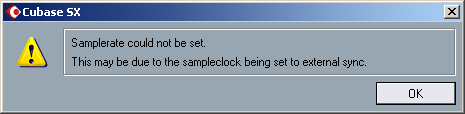
|
Record Format - |
קובע את עומק הדגימה (Bit Depth) של הפרוייקט.
כל ההקלטות שיעשו במסגרת הפרוייקט יישמרו בעומק הדגימה שייבחר.
באיזה עומק דגימה כדאי לעבוד?
גם זו שאלה מצויינת, גם כאן לכל עומק דגימה יש יתרונות וחסרונות משלו, וגם במקרה זה יש אינספור ויכוחים בנושא. באופן אישי אני נוהג לעבוד בעומק הדגימה 24 ביט (24 Bit). מה זה עומק דגימה, ולמה דווקא 24?
כל התשובות בקורס האישי שלך...
|
|
Record File Type - |
קובע את פורמט הקבצים שיוקלטו במהלך הפרוייקט.
ברוב המקרים מומלץ לבחור בפורמט Wave File, שהוא פורמט האודיו הנפוץ ביותר בסביבת PC וחלונות.
|
|
Stereo Pan Law - |
קובע את שיטת הצידוד (פאנינג, Panning).
ערך זה מורה לקיובייס כיצד לחלק את העוצמה בין רמקול ימין לרמקול שמאל, כאשר ממקמים סאונדים וערוצים במרחב הסטראופוני. הערך המקובל הוא -3db, שמאפשר לצדד את הערוץ תוך שמירה על עוצמה אחידה. שאר האפשרויות יגרמו לשינויי עוצמה בהתאם למידת הצידוד.
|
לאחר שסיימת את ההגדרות, אשר את החלון, והתחל לעבוד על הטראק.
חשוב!
ההגדרות שקבעת ייחודיות לפרוייקט עליו אתה עובד.
ניתן לקבוע הגדרות שונות לפרוייקטים אחרים, במידת הצורך.
עוד על עבודה נכונה בקיובייס, תוכל ללמוד בקורס האישי שלך, שכולל בתוכו לימודי קיובייס מקיפים ומעמיקים. הקורס מדריך כיצד לתפעל את קיובייס באופן יעיל, ומקנה עקרונות עבודה נכונים. שליטה גבוהה בכל יכולות התוכנה, תאפשר לך להפיק מוסיקה מהר יותר וטוב יותר.
בהצלחה!
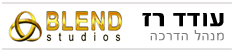
[חזור לדף המאמרים]
______________________________________________
תצלומי המסך נלקחו מהתוכנה "Cubase" של חברת סטיינברג.
כל הזכויות שמורות, אין להעתיק ללא אישור בכתב מ'אולפני בלנד'.
|
.jpg)
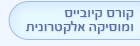
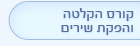
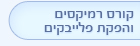
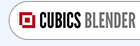
.jpg)
.jpg)
.jpg)



|
|
